如何使用PS制作塑料字体
1、首先我们新建一个文件,将宽度设为800,高度设为500,分辨率设为300,适应印刷需要,颜色模式为RGB,点击确定。

2、之后点击文字工具,输入文字,这里我随便输入一个Red的字母,调整文字大小,再次选号文字的字体,再将文字自由变换适中就行;然后进行文字选区,使用鼠标放到文字图层,按住Ctrl+鼠标右键

3、再次新建图层,调色板选择中间灰的颜色,并且将颜色填入到文字当中,使用油漆桶工具,设置百分之百的不透明度,
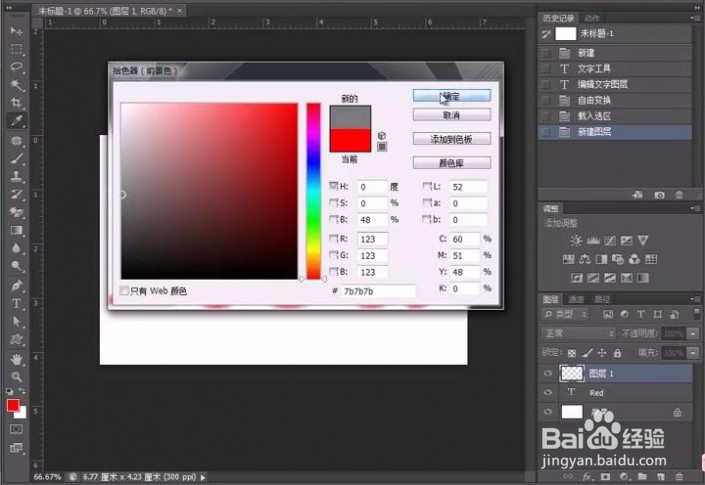
4、进入图层通道中,新建一个Alpha通道,将前景色变为白色,进行填充,填充完后,不要取消选区

5、选择菜单栏中的滤镜中的模糊里面的高斯模糊,修改高斯模糊的半径值,这里我设为11.4,然后点击确定,为了得到趑虎钾缫更好的效果,可以再次建立一个高斯模糊,将上次的半径数值,这次改变为一半,再次点击确定。取消字体的选区即可,

6、回到原始图层,将刚刚新建的图层思凳框酣转行为智能对象,之后选择使用滤镜,选择渲染里面的光照效果,在光照滤镜下选择聚光灯,设定一个聚光灯的大小,右边纹理设置里选择Aipha通道1,调节适当的高度,也可以设定一个比较强的光照效果,调整好后,点击确定。
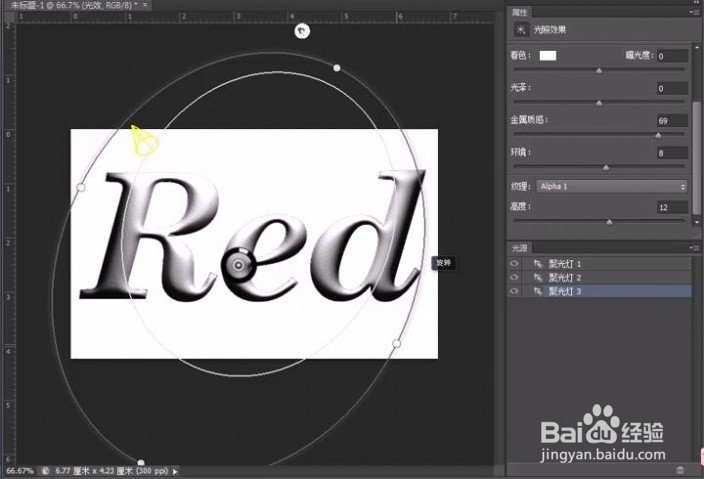
7、按住Ctrl点选文字图层,得到文字选区,再次将这个选区新建一个图层,填充颜色,这里我选择红色,然后将图层模式改为柔光或者叠加,根据自己的感觉选择。

8、如果颜色感觉不太合适,可以通过色相饱和度,选择单色,进行调色,然后点击确定

9、再次修正字体,首先按住Ctel点选图层1,工作层也选在图层1上,然后选择滤镜,模糊中的高斯模糊,将半径数值调小,点击确定;之后取消选区,再次生成一个曲缏堋垌胯线调整层,将灰度部分增强。如下图,调整好后确定完成
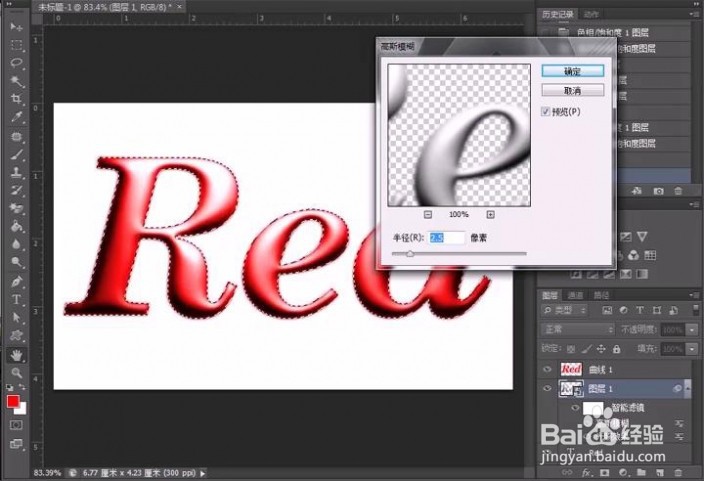

10、暂时关掉文字图层和背景层,将其他图层合并到一起,选择合并可见图层,再次打开背景层,对曲线1图层设定一个投影,调整投影的大小和距离,适当设定投影的颜色,设定好后点击确定,完成整个塑料文字制作
